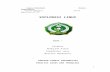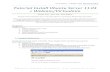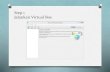http://gerakanopensource.wordpress.com Created By: DIAN HERDIANA Panduan Installasi Linux Ubuntu 10.04.3 LTS (Lucid Lynx) Page 1 Panduan Installasi Linux Ubuntu Desktop 10.04.3 LTS (Lucid Lynx) Pada tanggal 29 April 2010, tim Ubuntu telah merilis versi terbaru dari distronya, yakni Ubuntu 10.04 LTS dengan nama kode Lucid Lynx. Sistem Operasi ini dikembangkan oleh Perusahaan Canonical Ltd. Ubuntu 10.04 LTS (Long Term Support) memiliki support selama 3 tahun untuk versi Desktop dan 5 tahun untuk versi Server. Kali ini saya akan menerangkan cara installasi Linux Ubuntu Desktop 10.04.3 LTS yang di rilis pada tanggal 20 Juli 2011. Sebelum anda melakukan installasi, anda harus mempunyai CD Master Installasi Ubuntu Desktop 10.04.3 LTS. Jika anda belum mempunyainya, anda bisa mengunduh dulu Linux Ubuntu-nya di http://ubuntu.com Tahap – Tahap Installasi Linux Ubuntu Desktop 10.04.3 LTS terdiri atas 8 Langkah sebagai berikut : Untuk menginstall Linux Ubuntu 10.04.3 LTS, dapat dilakukan dengan 2 cara yaitu: Pertama menggunakan CD Installer Ubuntu 10.04.3 LTS, dan kedua menggunakan Live USB Ubuntu 10.04.3 LTS. Kali ini saya akan menggunakan lewat CD Installer yang sudah ada saja. . . Pertama masukan CD Installer Ubuntu 10.04.3 LTS ke dalam CD/DVD-ROM. Setelah itu masuk BIOS, dan ubah first booting komputer anda menjadi CD/DVD-ROM. Kemudian simpan hasil perubahan dan keluar dari BIOS. Kemudian tunggu sebentar hingga muncul tampilan Welcome. Setelah muncul tampilan Welcome, maka akan muncul 2 opsi: Try Ubuntu 10.04.3 LTS dan Install Ubuntu 10.04.3 LTS. Kali ini saya menggunakan opsi yang Try Ubuntu 10.04.3 LTS, yang berarti kita dapat mencoba fitur-fitur yang ada pada Ubuntu sebelum melakukan installsi pada tampilan Live Desktop Ubuntu.

Welcome message from author
This document is posted to help you gain knowledge. Please leave a comment to let me know what you think about it! Share it to your friends and learn new things together.
Transcript
http://gerakanopensource.wordpress.com Created By: DIAN HERDIANA
Panduan Installasi Linux Ubuntu 10.04.3 LTS (Lucid Lynx) Page 1
Panduan Installasi Linux Ubuntu Desktop 10.04.3 LTS
(Lucid Lynx)
Pada tanggal 29 April 2010, tim Ubuntu telah merilis versi terbaru dari distronya, yakni Ubuntu
10.04 LTS dengan nama kode Lucid Lynx. Sistem Operasi ini dikembangkan oleh Perusahaan
Canonical Ltd. Ubuntu 10.04 LTS (Long Term Support) memiliki support selama 3 tahun untuk
versi Desktop dan 5 tahun untuk versi Server.
Kali ini saya akan menerangkan cara installasi Linux Ubuntu Desktop 10.04.3 LTS yang di rilis
pada tanggal 20 Juli 2011. Sebelum anda melakukan installasi, anda harus mempunyai CD
Master Installasi Ubuntu Desktop 10.04.3 LTS. Jika anda belum mempunyainya, anda bisa
mengunduh dulu Linux Ubuntu-nya di http://ubuntu.com
Tahap – Tahap Installasi Linux Ubuntu Desktop 10.04.3 LTS terdiri atas 8 Langkah
sebagai berikut :
Untuk menginstall Linux Ubuntu 10.04.3 LTS, dapat dilakukan dengan 2 cara yaitu: Pertama
menggunakan CD Installer Ubuntu 10.04.3 LTS, dan kedua menggunakan Live USB Ubuntu
10.04.3 LTS. Kali ini saya akan menggunakan lewat CD Installer yang sudah ada saja. . .
Pertama masukan CD Installer Ubuntu 10.04.3 LTS ke dalam CD/DVD-ROM. Setelah itu masuk
BIOS, dan ubah first booting komputer anda menjadi CD/DVD-ROM. Kemudian simpan hasil
perubahan dan keluar dari BIOS. Kemudian tunggu sebentar hingga muncul tampilan Welcome.
Setelah muncul tampilan Welcome, maka akan muncul 2 opsi: Try Ubuntu 10.04.3 LTS dan
Install Ubuntu 10.04.3 LTS. Kali ini saya menggunakan opsi yang Try Ubuntu 10.04.3 LTS,
yang berarti kita dapat mencoba fitur- fitur yang ada pada Ubuntu sebelum melakukan installsi
pada tampilan Live Desktop Ubuntu.
http://gerakanopensource.wordpress.com Created By: DIAN HERDIANA
Panduan Installasi Linux Ubuntu 10.04.3 LTS (Lucid Lynx) Page 2
Setelah itu akan muncul tampilan Desktop Ubuntu 10.04.3 LTS
Untuk menginstall Linux Ubuntu 10.04.3 LTS, klik kanan pada icon Install Ubuntu 10.04.3 LTS
pada desktop, kemudian klik Open. Seperti berikut.
Setelah itu maka akan muncul tahap-tahap installasi Ubuntu.
http://gerakanopensource.wordpress.com Created By: DIAN HERDIANA
Panduan Installasi Linux Ubuntu 10.04.3 LTS (Lucid Lynx) Page 3
Tahap 1: Pemilihan Bahasa
Pada tahap ini, pilih bahasa installasi yang anda inginkan. Setelah itu klik Forward.
Tahap 2: Penentuan Zona Waktu
Pada pilihan Time Zone, pilih zona waktu yang sesuai dengan lokasi tempat tinggal yang Anda
inginkan. Setelah itu klik Forward.
Tahap 3: Pemilihan Keyboard Layout
Pada pemilihan Keyboard layout, Anda dapat memilih default keyboard yang diinginkan. Karena
kebanyakan default keyboard layout menggunakan USA, maka biarkan pilihan tetap default. Setelah itu klik Forward.
http://gerakanopensource.wordpress.com Created By: DIAN HERDIANA
Panduan Installasi Linux Ubuntu 10.04.3 LTS (Lucid Lynx) Page 4
Tahap 4: Persiapan Pembuatan Partisi
Pada bagian ini terdapat 3 opsi yaitu:
1. Install them side by side, choosing between them at each startup, Untuk membuat system
Dual Boot. Opsi ini akan muncul jika komputer anda memliki sistem opersi lain yang
sudah terinstall (misalnya WindowsXP/Vista/Seven).
2. Erase and use entire disk, Untuk pembuatan partisi hard disk secara otomatis.
3. Specify partitions manually (Advanced), Untuk membuat partisi harddisk secara manual.
Karena pada contoh ini hard disk akan di partisi secara manual, maka dipilih opsi Specify
partitions manually (Advanced). Setelah itu klik Forward.
http://gerakanopensource.wordpress.com Created By: DIAN HERDIANA
Panduan Installasi Linux Ubuntu 10.04.3 LTS (Lucid Lynx) Page 5
Tahap 5: Pembuatan Partisi
Setelah itu akan muncul tampilah hard disk anda yang masih kosong, belum mempunyai partisi, /dev/sda.
Untuk membuat partisi baru klik New Partition Table... Kemudian akan muncul jendela
konfirmasi untuk membuat partisi baru, klik Continue. Maka akan muncul free space 8589 MB. Kali ini saya menggunakan hard disk yang berkapasitas 8 GB. Setelah itu klik add untuk menambahkan partisi baru.
Ket.
1. Partisi / = 4 GB (Root) /dev/sda1 2. Partisi Swap = 1 GB (2x kapasitas RAM) /dev/sda2 3. Partisi /Home = 3 GB /dev/sda3
http://gerakanopensource.wordpress.com Created By: DIAN HERDIANA
Panduan Installasi Linux Ubuntu 10.04.3 LTS (Lucid Lynx) Page 6
Pembuatan Partisi / (dibaca, Root).
Type for the new partition : Prymary
New partition size in megabytes (1000000 bytes) : 4096
Location for the neew partition : Beginning
Use as : Ext4 Journaling File System
Mount point : /
Pembuatan Partisi Swap (2x kapasitas RAM) Saya menggunakan RAM 512 MB.
Type for the new partition : Prymary
New partition size in megabytes (1000000 bytes) : 1024
Location for the neew partition : Beginning
Use as : Swap area
Mount point : (none)
http://gerakanopensource.wordpress.com Created By: DIAN HERDIANA
Panduan Installasi Linux Ubuntu 10.04.3 LTS (Lucid Lynx) Page 7
Pembuatan Partisi /home
Type for the new partition : Prymary
New partition size in megabytes (1000000 bytes) : 3469
Location for the neew partition : Beginning
Use as : Ext4 Journaling File System
Mount point : /home
http://gerakanopensource.wordpress.com Created By: DIAN HERDIANA
Panduan Installasi Linux Ubuntu 10.04.3 LTS (Lucid Lynx) Page 8
Jika sudah selesai maka akan muncul tampilan seperti berikut. Setelah itu klik Forward.
Tahap 6: Pembuatan User dan Jenis Login
Pada bagian ini anda harus mingisikan jawaban sesuai dengan pertanyaan yang diminta seperti berikut. Setelah itu klik Forward.
1. What is your name? DIAN HERDIANA (Nama Lengkap) 2. What name do you want to use to login? dian (Nama User) 3. Choose a password to keep your account safe. dian (Nama Password)
4. What is the name of this computer? dian-laptop (Nama Komputer)
Kemudian ada 3 jenis login.
1. Log in automatically. (Login otomatis/tanpa password) 2. Require my password to log in. (Login dengan password)
3. Require my password to log in and to decrypt my home folder. (Login dengan password dan decrypt home folder)
http://gerakanopensource.wordpress.com Created By: DIAN HERDIANA
Panduan Installasi Linux Ubuntu 10.04.3 LTS (Lucid Lynx) Page 9
Tahap 7: Proses Installasi Akan Segera Berlangsung
Pada bagian ini, akan tampil sejumlah informasi yang telah Anda lakukan selama proses instalasi. Jika sudah yakin dengan semua informasi yang diberikan, maka klik Install.
Tahap 8: Proses Installasi Ubuntu Desktop 10.04.3 LTS
Pada bagian ini, proses installasi sedang berlangsung. Tunggu beberapa menit hingga proses
installasi selesai. . .
http://gerakanopensource.wordpress.com Created By: DIAN HERDIANA
Panduan Installasi Linux Ubuntu 10.04.3 LTS (Lucid Lynx) Page 10
Jika proses installasi sudah selesai maka akan muncul tampilan Installation Complete. Setelah itu klik Restart Now.
Setelah itu komputer akan restart. Ketika restart maka akan muncul tampilan seperti berikut,
Please remove the disc and close the tray, (if any) then press ENTER: tekan Enter (pada keyboard) .
http://gerakanopensource.wordpress.com Created By: DIAN HERDIANA
Panduan Installasi Linux Ubuntu 10.04.3 LTS (Lucid Lynx) Page 11
Setelah itu akan muncul tampilan Login, seperti berikut. Klik DIAN HERDIANA (untuk log in as dian).
Setelah itu masukan password login yang tadi sudah di buat. Setelah itu klik Log in. Password Log in : dian
http://gerakanopensource.wordpress.com Created By: DIAN HERDIANA
Panduan Installasi Linux Ubuntu 10.04.3 LTS (Lucid Lynx) Page 12
Jika berhasil login maka akan muncul tampilan Ubuntu Desktop 10.04.3 LTS sesudah installasi, seperti berikut..
Informasi Lebih Lanjut Silahkan Kunjungi Blog Saya di
http://gerakanopensource.wordpress.com
Related Documents